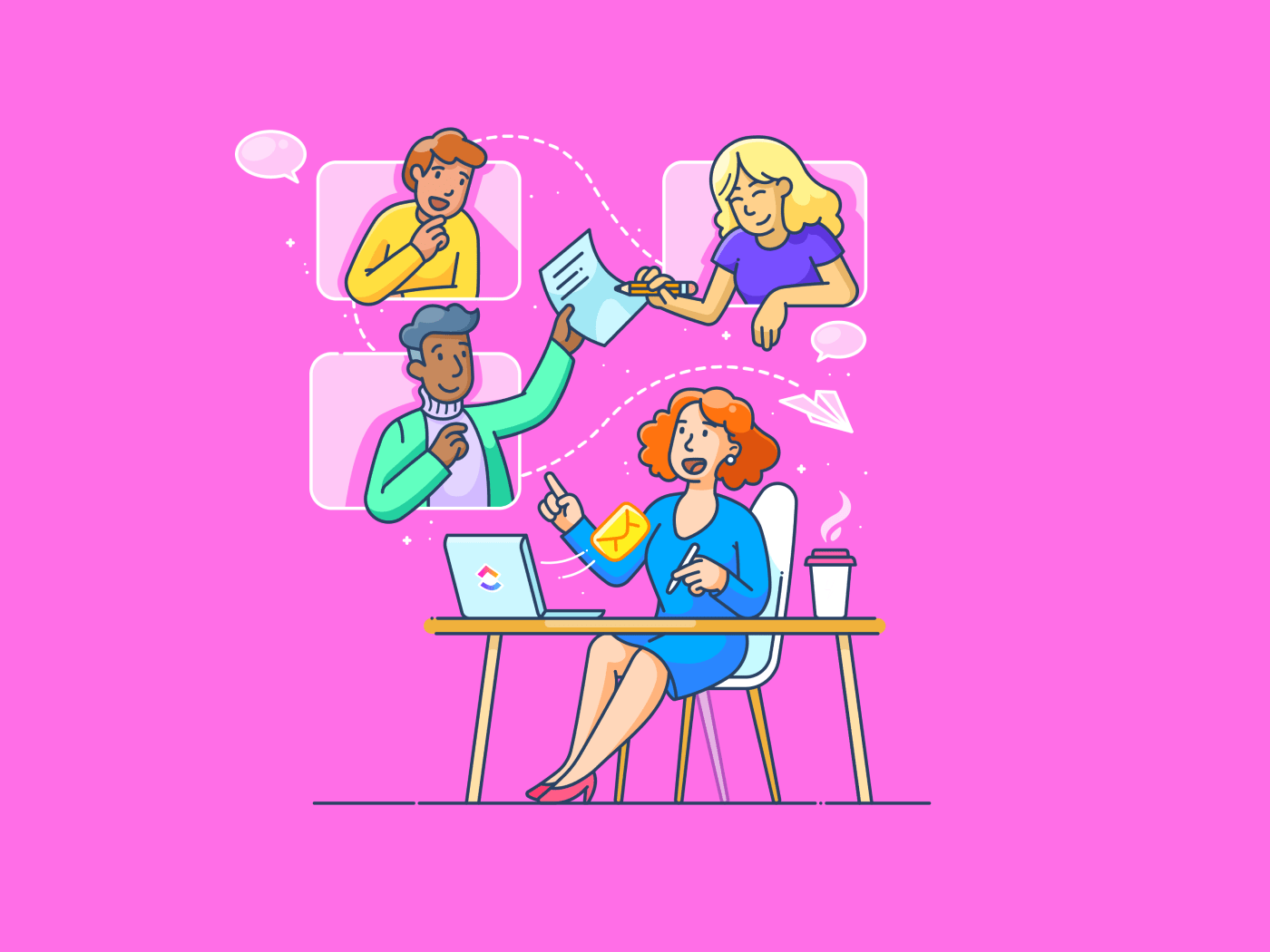Slack è un popolare software per la comunicazione sul posto di lavoro con numerose funzionalità utili, tra cui thread, canali e menzioni. È possibile utilizzare Slack per la connessione uno a uno con i propri compagni di squadra o per partecipare a discussioni di gruppo. Per discussioni approfondite e collaborazione in tempo reale, potete avviare una riunione giornaliera con il vostro team.
Sebbene le funzionalità/funzione siano ottime, molti utenti di Slack incontrano problemi nell'utilizzo del microfono, nell'invio di messaggi o nel caricamento di file, il che influisce sull'esperienza dell'utente.
Se anche voi avete riscontrato problemi con le funzionalità/funzione di Slack, questo articolo è per voi. Abbiamo trattato in dettaglio i problemi comuni di Slack e le loro soluzioni. Iniziamo!
Valutare le prestazioni e la stabilità di Slack
Slack dispone di una pagina di stato che mostra l'attuale Stato del sistema Slack -Se Slack è attivo e funzionante o se si verificano errori relativi a connettività, notifiche, messaggistica, file o riunioni giornaliere.
Questa pagina fornisce aggiornamenti sulle prestazioni e sulla stabilità di Slack, sulle interruzioni del servizio e sulla manutenzione programmata.
Per istanza, il 7 agosto 2024, alcuni utenti di Slack non hanno potuto accedere all'app desktop di Slack su MacOS. Il team di Slack ha condiviso un aggiornamento sull'incidente, spiegando il motivo del problema e fornendo anche la soluzione.
/$$$img/ https://clickup.com/blog/wp-content/uploads/2024/08/Slack-1-1-1400x789.png via Slack /$$$img/
via Slack Allo stesso modo, il 29 luglio 2024, alcuni utenti non sono riusciti a caricare ed eseguire i flussi di lavoro tramite i pulsanti.
/$$$img/ https://clickup.com/blog/wp-content/uploads/2024/08/Slack-2-1400x726.png via Slack /$$$img/
via Slack Se avete ancora problemi di connessione a Slack, controllate la pagina di stato per verificare rapidamente se si tratta di un problema diffuso dell'amministratore di rete o di qualcosa di specifico della vostra connessione.
Potete anche controllare lo stato attuale di Slack su Rilevatore di dati , una piattaforma di terze parti che raccoglie informazioni in tempo reale sullo stato delle interruzioni dei servizi online. Cercando "Slack" su Downdetector, è possibile vedere una mappa in tempo reale delle segnalazioni di interruzione e verificare se un'interruzione significativa del servizio sta interessando gli utenti della propria zona.
/$$$img/ https://clickup.com/blog/wp-content/uploads/2024/08/Downdetector-1400x1377.png via Downdetector /$$$img/
via Rilevatore di pendenze Secondo la pagina dello stato di Slack e Downdetector, i problemi comuni di Slack sono intoppi di connettività, ritardi nella consegna dei messaggi e problemi di caricamento dell'area di lavoro. Tenete d'occhio queste pagine per rimanere aggiornati sui problemi comuni di Slack e pianificare il vostro lavoro in modo efficace.
Problemi comuni di Slack
I messaggi in ritardo o i problemi di connessione su Slack possono essere frustranti, soprattutto se state lavorando ad attività urgenti. Vediamo come risolvere questi e altri problemi di Slack.
1. Problemi con l'uso del microfono in Slack
Non riuscite a usare il microfono in Slack? Non siete soli. Molti utenti riferiscono che problemi di audio in Slack . Ecco una panoramica di alcuni problemi comuni con il microfono e le relative soluzioni:
Selezione errata del microfono
/$$$img/ https://clickup.com/blog/wp-content/uploads/2024/08/Reddit-1400x677.png via Reddit /$$$img/
via Reddit Un problema comune del microfono è che Slack potrebbe utilizzare il microfono sbagliato sul vostro dispositivo.
Soluzione:
Controllate le impostazioni audio in Slack. Posizionate l'opzione di selezione del microfono e scegliete quello che state usando in questo momento e non quello che è stato rilevato da Slack. Potreste vedere opzioni per microfoni integrati, cuffie o microfoni esterni.
Questo è ciò che Slack suggerisce per l'impostazione delle preferenze del microfono:
/$$$img/ https://clickup.com/blog/wp-content/uploads/2024/08/Slack-3.png via Slack /$$$img/
via Slack
**Autorizzazioni per il microfono non concesse
/$$$img/ https://clickup.com/blog/wp-content/uploads/2024/08/Reddit-2-1400x525.png via Reddit /$$$img/
via Reddit
Se vi trovate di fronte a un problema simile, è possibile che il vostro computer o sistema operativo non abbia concesso a Slack l'autorizzazione ad accedere al vostro microfono.
Soluzione:
- Windows: Accedere alle impostazioni del sistema, navigare nelle impostazioni della privacy e trovare l'accesso al microfono. Assicuratevi che Slack abbia il permesso di usare il microfono
- Mac: Aprire Preferenze di sistema, quindi Sicurezza e privacy. Fare clic sulla scheda Privacy e selezionare Microfono. Selezionare la casella accanto a Slack per consentire l'accesso
Applicazioni in conflitto
Un'altra applicazione in esecuzione sul dispositivo potrebbe utilizzare il microfono, causando un conflitto con Slack.
**Soluzione
Chiudete tutte le applicazioni non necessarie che potrebbero utilizzare l'input audio prima di avviare una chiamata Slack.
2. Problemi di connessione a Slack e problemi di porta
Slack si basa sulle porte per connettersi ai suoi server e scambiare informazioni. Considerate le porte come porte numerate sul vostro computer desktop. Le diverse applicazioni utilizzano porte specifiche per connettersi a Internet. Se avete problemi di connessione a Slack, verificate se la vostra rete funziona bene. In caso affermativo, controllate le impostazioni del sistema per le porte.
Problemi di rete
Anche i problemi di connessione a Internet o di configurazione della rete possono interrompere la comunicazione tra il dispositivo o il browser e i server di Slack.
Soluzione:
Provate la soluzione più semplici hack per Slack primo.
- **Controllare la connessione a Internet: verificare se la connessione a Internet funziona correttamente. Provate a navigare su siti web o a utilizzare altre applicazioni online
- Riavviare i dispositivi di rete: Riavviare il router o il modem. A volte, un semplice riavvio può risolvere i problemi temporanei della rete
**Porte bloccate dal firewall o dal software di sicurezza
I firewall e i software di sicurezza possono talvolta bloccare porte specifiche per migliorare la sicurezza. Ciò potrebbe bloccare involontariamente le porte utilizzate da Slack, causando problemi di connessione.
Soluzione:
Esistono due modi per risolvere questo problema:
- Controllare le eccezioni del firewall: Verificare se il firewall consente eccezioni per applicazioni specifiche. Se sì, aggiungete Slack all'elenco delle eccezioni
- Consultare la documentazione: Consultare la documentazione del firewall o del software di sicurezza per istruzioni specifiche sull'aggiunta di eccezioni
Tuttavia, ricordate che la regolazione delle impostazioni del firewall può avere un impatto sulla sicurezza. Pertanto, configurare le impostazioni del firewall solo quando è assolutamente necessario.
3. Problemi nel tentativo di recuperare informazioni all'interno dei canali Slack
Slack organizza le conversazioni in spazi dedicati chiamati "Messaggi", dove voi e il vostro team potete inviare messaggi, condividere file e comunicare in modo efficiente. Tuttavia, con centinaia di messaggi in ogni canale, trovare informazioni importanti è difficile.
Da fare: Slack dispone delle funzionalità "salva per dopo" e "cerca all'interno dei canali", ma cosa succede se ci si dimentica di salvare per dopo o non si ricordano le parole chiave esatte da cercare? In questi casi, la ricerca dei messaggi nei canali Slack può essere una seccatura. Ecco cosa pensa un utente della funzione di ricerca di Slack:
/$$$img/ https://clickup.com/blog/wp-content/uploads/2024/08/Reddit-3-1400x538.png via Reddit /$$$img/
via Reddit
Soluzione:
Se si desidera cercare informazioni nei canali, è possibile utilizzare i modificatori di ricerca. Ad esempio:
- in:#nome-canale: Per cercare i risultati di un canale specifico
- from:@slack.username: Per cercare i messaggi di uno specifico utente
Tuttavia, per eseguire queste ricerche, è necessario ricordare il canale o il nome dell'utente. Slack non è uno strumento di documentazione e non si può fare affidamento su di esso per accedere alle informazioni.
4. Difficoltà con il parametro di interattività di Slack
Slack consente agli utenti di inviare messaggi interattivi. Ciò significa che è possibile eseguire varie azioni, come convertire un messaggio in un'attività, posticipare il messaggio e salvarlo per dopo.
/$$$img/ https://clickup.com/blog/wp-content/uploads/2024/08/Slack-4-1400x1195.png via Slack /$$$img/
via Slack
Incontrare problemi con i parametri di interattività di Slack può sembrare come navigare in un menu confuso in un nuovo ristorante. Si sa cosa si vuole ordinare (eseguire un'azione), ma le opzioni non sembrano tradursi come previsto.
I parametri di interattività sono le istruzioni nascoste all'interno di Slack che dettano il modo in cui l'app risponde ai vostri clic e comandi. A volte queste istruzioni possono confondersi, dando luogo a comportamenti inaspettati. Si può fare clic su un pulsante aspettandosi un'azione, per poi ritrovarsi con un risultato completamente diverso.
Soluzione:
È possibile correggere questi ostacoli alla comunicazione in tre modi:
- Riavviare l'app: Il semplice riavvio dell'app può aiutare a rinfrescare i parametri di interattività e a risolvere gli errori
- **Verificare la presenza di aggiornamenti: le versioni non aggiornate di Slack possono contenere bug che influiscono sull'interattività. È possibile risolvere i problemi di interattività aggiornando alla versione più recente
- Reinstallare Slack (ultima risorsa): Se i passaggi precedenti si rivelano inefficaci, l'ultima risorsa può essere una reinstallazione pulita. Ricordate di eseguire il backup dei file o delle conversazioni cruciali di Slack prima di provare questa opzione
5. Problemi con le risposte suggerite in Slack
La funzionalità "Risposte suggerite in Slack" fornisce automaticamente informazioni pertinenti da Guru (uno strumento di gestione delle conoscenze di terze parti) all'interno dei canali Slack. Il suo scopo è quello di fornire agli utenti un accesso rapido a risposte affidabili senza abbandonare il flusso di comunicazione interno. Tuttavia, gli utenti ricevono spesso risposte imprecise.
Ecco le sfide che gli utenti devono affrontare con la funzionalità di risposte suggerite in Slack:
/$$$img/ https://clickup.com/blog/wp-content/uploads/2024/08/Guru-1400x1213.png via Guru /$$$img/
via Guru Soluzione:
Non preoccupatevi: ecco alcuni modi per rimettere in sesto le risposte suggerite:
- Controllo dell'amministratore: Poiché gli amministratori di rete di solito impostano le Risposte suggerite, la configurazione potrebbe richiedere una modifica. L'amministratore può rivedere le impostazioni per il canale e le schede Guru per assicurarsi che tutto sia allineato correttamente
- Riavviare Slack: A volte, un semplice riavvio dell'app può cancellare i problemi temporanei e aggiornare la connessione tra Slack e Guru
- Segnalare il problema: Se nessuna delle due soluzioni funziona, considerare la possibilità di segnalare il problema al team di supporto di Slack o al team di supporto di Guru (a seconda del problema specifico)
6. Problema di scalabilità con Slack
Sebbene l'app Slack sia eccellente per comunicazione sul posto di lavoro ma potrebbe non essere compatibile con la vostra azienda in caso di crescita. Il punto di forza della piattaforma, la capacità di facilitare la comunicazione in tempo reale, può diventare rapidamente il suo tallone d'Achille quando gli utenti aumentano.
Quando più persone si uniscono a un'area di lavoro Slack, il volume dei messaggi aumenta inevitabilmente. Questa ondata di comunicazioni, pur essendo essenziale per la collaborazione, può anche portare a un sovraccarico di informazioni. Per gestire questo afflusso, i team spesso ricorrono alla creazione di numerosi canali, ciascuno dedicato ad argomenti o progetti specifici.
Sebbene questo approccio sembri logico, può rapidamente trasformarsi in un labirinto di canali, rendendo difficile per gli utenti trovare informazioni pertinenti o impegnarsi in conversazioni significative. Il risultato è un panorama comunicativo frammentato che può ostacolare la produttività e la collaborazione.
Soluzione:
Passate a una piattaforma diversa che vi permetta di collaborare facilmente con il vostro team e di accedere rapidamente alle informazioni.
7. Le notifiche di Slack non scompaiono
L'abbiamo vista tutti: quell'icona di notifiche persistente sull'app Slack che non scompare, anche se avete controllato tutti i messaggi.
Soluzione:
A volte, i dati temporanei memorizzati da Slack possono essere danneggiati e causare problemi di notifica. Cancellare la cache può spesso risolvere il problema. Ecco da fare:
- Fate clic sull'immagine del vostro profilo nell'angolo in alto a sinistra
- Selezionate "Aiuto" e poi cliccate su "Risoluzione dei problemi"
- Reimpostare la cache facendo clic su "Cancella cache e riavvia"
8. Problemi con il caricamento dei file
/$$$img/ https://clickup.com/blog/wp-content/uploads/2024/08/Dropbox-1400x584.png via Dropbox /$$$img/
via Dropbox Il problema dei file non supportati è un altro problema comune in Slack. Il principale problemi con il caricamento dei file sono:
- Limiti alle dimensioni dei file: I piani Free di Slack prevedono limiti alle dimensioni dei file caricati, rendendo difficile la condivisione di file di grandi dimensioni. Questo può essere particolarmente fastidioso per i team che hanno a che fare con file multimediali di grandi dimensioni, risorse di progettazione o impostazioni di dati
- Caricamento fallito: Il caricamento dei file a volte si blocca o fallisce inaspettatamente, con messaggi di errore che non forniscono passaggi chiari per la risoluzione dei problemi
Soluzione:
È possibile acquistare la versione a pagamento di Slack per risolvere i problemi di limitazione delle dimensioni, ma non esiste una soluzione per i caricamenti falliti. Se avete sempre problemi di caricamento, provate le alternative di Slack.
9. Funzionalità limitate del piano Free La versione gratis di Slack fornisce solo funzionalità/funzione di base come le riunioni giornaliere 1:1 e la messaggistica. I problemi principali sono:
- Integrazioni limitate di app: Permette fino a 10 integrazioni di appintegrazioni in Slackostacolando l'automazione e la personalizzazione del flusso di lavoro
- **Cronologia delle ricerche limitata: nella versione gratis è possibile accedere solo a 90 giorni di cronologia dei messaggi. Per avere messaggi illimitati, è necessario passare al piano a pagamento
- **Accesso limitato agli ospiti: il piano Free non consente di invitare utenti ospiti a collaborare ai progetti all'interno dell'app Slack
Inoltre, il costruttore di flussi di lavoro per automatizzare le attività ripetitive, la sicurezza e la protezione dei dati migliorate e il supporto alla conformità non sono disponibili nella versione gratuita di Slack.
Soluzione:
Date priorità alle funzionalità/funzione essenziali per il vostro flusso di lavoro e cercate strumenti alternativi che le forniscano in un piano Free o in un piano a pagamento meno costoso.
10. Problemi di sovraccarico di integrazione
Sebbene Slack si integri con molti altri strumenti e servizi, un numero eccessivo di integrazioni può ingombrare l'area di lavoro e contribuire a un sovraccarico di informazioni, poiché si ricevono notifiche da tutti. Potreste sentirvi sopraffatti dal numero elevato di strumenti integrati, con conseguente distrazione e inefficienza. Può anche complicare l'area di lavoro, rendendo più difficile la gestione delle attività.
Soluzione:
Se si utilizza un numero elevato di strumenti, sarebbe una buona idea trovare una piattaforma all-in-one in grado di svolgere molte delle funzioni necessarie per eliminare il sovraccarico di strumenti. Inoltre, se la soluzione scelta si integra con altri strumenti, potreste ritrovarvi a dover lavorare da un'unica schermata.
Leggi anche:_ Galateo di Slack per una migliore comunicazione nel lavoro
Superare i problemi di Slack con strumenti alternativi
Se Slack è un ottimo strumento per la comunicazione interna ed esterna del team, potrebbe non essere utile per altre esigenze aziendali, come la gestione efficiente dei progetti, la gestione delle attività, il monitoraggio degli obiettivi e il monitoraggio delle prestazioni.
È necessario integrarlo con altri strumenti di flusso di lavoro o utilizzare un software separato per gestire il flusso di lavoro complessivo. Inoltre, a causa dei comuni problemi di connettività, messaggistica e audio, non sempre è possibile ottenere la migliore esperienza di comunicazione.
Si può invece passare a un software migliore software di comunicazione . Alternative a Slack come ClickUp non solo aiutano a risolvere i problemi di cui abbiamo parlato, ma consentono anche la gestione end-to-end del progetto, la comunicazione e la collaborazione del team.
ClickUp come alternativa a Slack
ClickUp è una piattaforma all-in-one che aiuta a gestire facilmente tutto ciò che riguarda il lavoro. È possibile centralizzare la comunicazione del team assegnare e monitorare attività, fare brainstorming con i membri del team e persino utilizzare l'IA per semplificare le attività quotidiane. Vediamo come utilizzare ClickUp.
Comunicare in tempo reale
I canali di Slack sono spesso ingombrati da discussioni fuori tema e promemoria dei bot. Inoltre, con i canali multipli, i messaggi importanti vengono spesso ignorati. La visualizzazione della chat di ClickUp è diversa: integra la chat direttamente nelle attività, nei documenti e nei progetti. È possibile taggare chiunque con @menzioni e assegnare commenti per far procedere le attività.
Con ClickUp Chat View, potete risparmiare tempo nella formattazione con gli scorciatoi del comando slash. Incorporate video, fogli di calcolo e pagine web nelle chat per garantire che i vostri compagni di squadra abbiano tutte le informazioni. Non dovrete più passare da una scheda all'altra del browser per trovare il contesto!
/$$$img/ https://clickup.com/blog/wp-content/uploads/2024/08/ClickUp-ChatView.png Semplificare la comunicazione interna con ClickUp ChatView /$$$img/
facilitare la comunicazione interna con ClickUp ChatView
Suggerimento: Utilizzate ClickUp ChatView modelli di piani di comunicazione per identificare le parti interessate, fissare obiettivi di comunicazione e monitorare lo stato di avanzamento.
Visualizzare lo stato delle attività
Stanchi di un sovraccarico di informazioni senza approfondimenti praticabili? Consolidate lo stato di avanzamento del vostro team con ClickUp dashboard . I widget drag-and-drop consentono di creare viste personalizzate che visualizzano le attività quotidiane, lo stato di avanzamento dei progetti, il carico di lavoro del team e il tempo dedicato ai progetti. I dashboard visualizzano una visione olistica delle attività aziendali e consentono di prendere decisioni più rapide.
/$$$img/ https://clickup.com/blog/wp-content/uploads/2024/08/ClickUp-Dashboards-3-1400x846.png Visualizzate tutto ciò che riguarda il vostro progetto con i dashboard di ClickUp /$$$img/
visualizza tutto ciò che riguarda il tuo progetto con ClickUp Dashboards_
Condivisione di feedback o esempi
I thread di Slack vanno bene per messaggi brevi, ma può essere difficile scrivere lunghi paragrafi per spiegare un concetto complesso a un collega. Potete evitare questa seccatura con ClickUp Clip .
Consente di creare rapide registrazioni di schermate per spiegare processi, fornire feedback sulle attività e condividere idee. ClickUp Clip rende la comunicazione semplice e diretta, risparmiando tempo nella lettura e nella comprensione di messaggi lunghi.
/$$$img/ https://clickup.com/blog/wp-content/uploads/2024/08/ClickUp-Clips-1400x836.png Condivisione delle registrazioni con i compagni di squadra grazie a ClickUp Clip /$$$img/
condividere le registrazioni con i compagni di squadra utilizzando ClickUp Clips
Ottenere risposte immediate alle query
Non avete il tempo di leggere un'intera conversazione? Potete semplicemente utilizzare ClickUp Brain per ottenere i riepiloghi/riassunti delle chat. ClickUp Brain fornisce anche aggiornamenti rapidi sull'attività di ClickUp, sulle discussioni di progetto e sugli elementi di azione personali. Automatizza il piano delle attività e la compilazione dei dati, in modo che possiate concentrarvi meglio sulle attività tecniche.
/$$$img/ https://clickup.com/blog/wp-content/uploads/2024/08/ClickUp-Brain-7-1400x637.png Ottenete risposte rapide a qualsiasi progetto o attività di ClickUp Brain /$$$img/
ottenere risposte rapide a qualsiasi progetto o attività di ClickUp Brain_
Automazioni delle attività
Certo, potete ricordare le attività importanti attraverso gli elementi fissati nel canale Slack, ma l'automazione delle attività è molto meglio, no?
Con Attività di ClickUp clickUp Tasks è in grado di categorizzare le attività aggiungendo tag e stati personalizzati e impostando tipi di attività e livelli di priorità. Supporta anche il collegamento di attività collegate e dipendenti per un flusso di lavoro fluido.
/$$$img/ https://clickup.com/blog/wp-content/uploads/2024/08/ClickUp-Tasks-5-1400x817.png Organizzare le attività di ClickUp Tasks per una migliore produttività /$$$img/
organizzare le attività di ClickUp Tasks per una migliore produttività
Suggerimento: Trasformate i messaggi della chat in commenti da fare per terminare più velocemente e promuovere la responsabilità.
Convertire le idee in azioni
Cosa succede quando un compagno di squadra vuole spiegare un'idea complessa all'interno di Slack? Puro caos. È qui che ClickUp Mappe mentali è il primo strumento che viene in aiuto. Vi aiuta a suddividere le idee in elementi attuabili. Potete mappare i flussi di lavoro, visualizzare le idee con il vostro team e taggare le persone per iniziare a lavorare sulle idee.
Personalizzate le vostre Mappe mentali con visualizzazioni a cascata, colori personalizzati e ordinamento avanzato. Se siete bloccati da qualche parte, potete usare l'opzione Re-Layout per ripristinare la struttura originale.
/$$$img/ https://clickup.com/blog/wp-content/uploads/2024/08/ClickUp-Mind-Maps-1-1400x816.png Convertire le idee in elementi attuabili con le Mappe mentali di ClickUp /$$$img/
convertire le idee in elementi attuabili con le Mappe Mentali di ClickUp
Aumentare l'efficienza del lavoro con ClickUp
Sebbene Slack eccella nella comunicazione in tempo reale, problemi come la consegna ritardata dei messaggi, il caricamento limitato dei file, l'icona di notifica visibile anche quando non ci sono nuovi messaggi e le inefficienti funzionalità di ricerca possono avere un impatto sul vostro lavoro. Se avete problemi con Slack, è il momento di esplorare alternative a Slack come ClickUp per ripristinare il flusso di lavoro e snellire le operazioni aziendali.
ClickUp si distingue per la promozione di un ambiente incentrato sul flusso di lavoro. Fornisce un hub centrale per la comunicazione e la collaborazione tra team, la gestione delle attività, il project management, il brainstorming, l'impostazione degli obiettivi e l'automazione del flusso di lavoro.
ClickUp vi risparmia il tempo e il lavoro richiesto per passare da un'app all'altra e vi aiuta a concentrarvi meglio sui vostri obiettivi. Iscrivetevi gratuitamente su ClickUp per migliorare l'efficienza del lavoro.